윈 도 우 이것 저것 간단한 사용기
2021.04.25 23:57
주말에 시간이 나서 지난번에 받아두었던 것을 한번 설치해보자 하고 생각나는대로 시작하였습니다.
글쓰려고 정리하다 보니 쓸만한 스크린샷이 별로 없네요. 미리 양해 부탁드립니다.
실컴에 설치해볼까 하다가 USB 케이스에 넣은 M.2 SATA 240G SSD에 설치하였습니다.
USB3.0으로 사용하고 실컴의 부팅시간과 차이는 거의 없는 것 같습니다.
요렇게 생긴것이지요.
윈도우를 설치하는 방법은 여러가지가 있겠지만 이번에는 RSimageX를 이용해보았습니다.
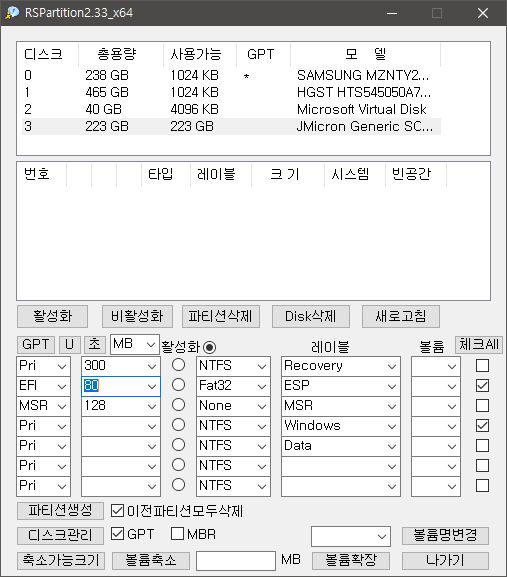
RSimageX에 포함되어 있는 RSPartition으로 파티션 설정을 해보았습니다.
JMicron 칩이라 그런지 디스크 3에 표시됩니다.
파티션 생성을 눌러서 파티션 설정을 해줍니다.
파티션을 나누었으니 윈도우를 설치해야 겠지요
나가기를 통해서 다시 RSimageX로 돌아와서 설치할 이미지를 불러옵니다.
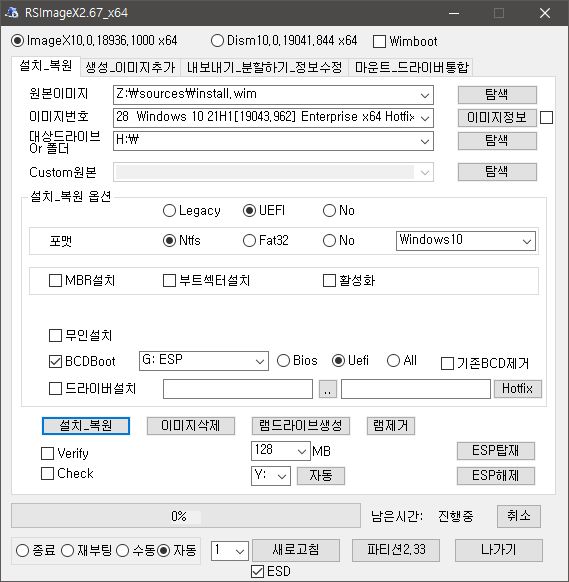
비밀이 많은것 같지 않게 많은 것을 공유해주시는 비밀 고수님께서 배포해주신 이미지를 가져와봅니다.
너무 많은 이미지가 포함되어 있네요. 그중에서 아무거나 선택해봅니다.
윈도우 인증은 귀찮은 것이니 실제로 사용하고 있는 것과 같은 엔터프라이즈로 선택했습니다.
오랜만에 사용하는 것이라 가물가물 합니다.
그래서 그런지 설치_복원 버튼을 누르고 나서야 무인설치 설정을 하지 않았다는 것을 알게되었습니다.
그까이꺼 진행하면서 설치하면되지 하고 넘어갔습니다.
실제로 부팅하는 과정은 길지는 않지만 사진을 찍기 귀찮아 설치과정은 생략합니다.
설치가 완료되고 재부팅을 하였습니다.
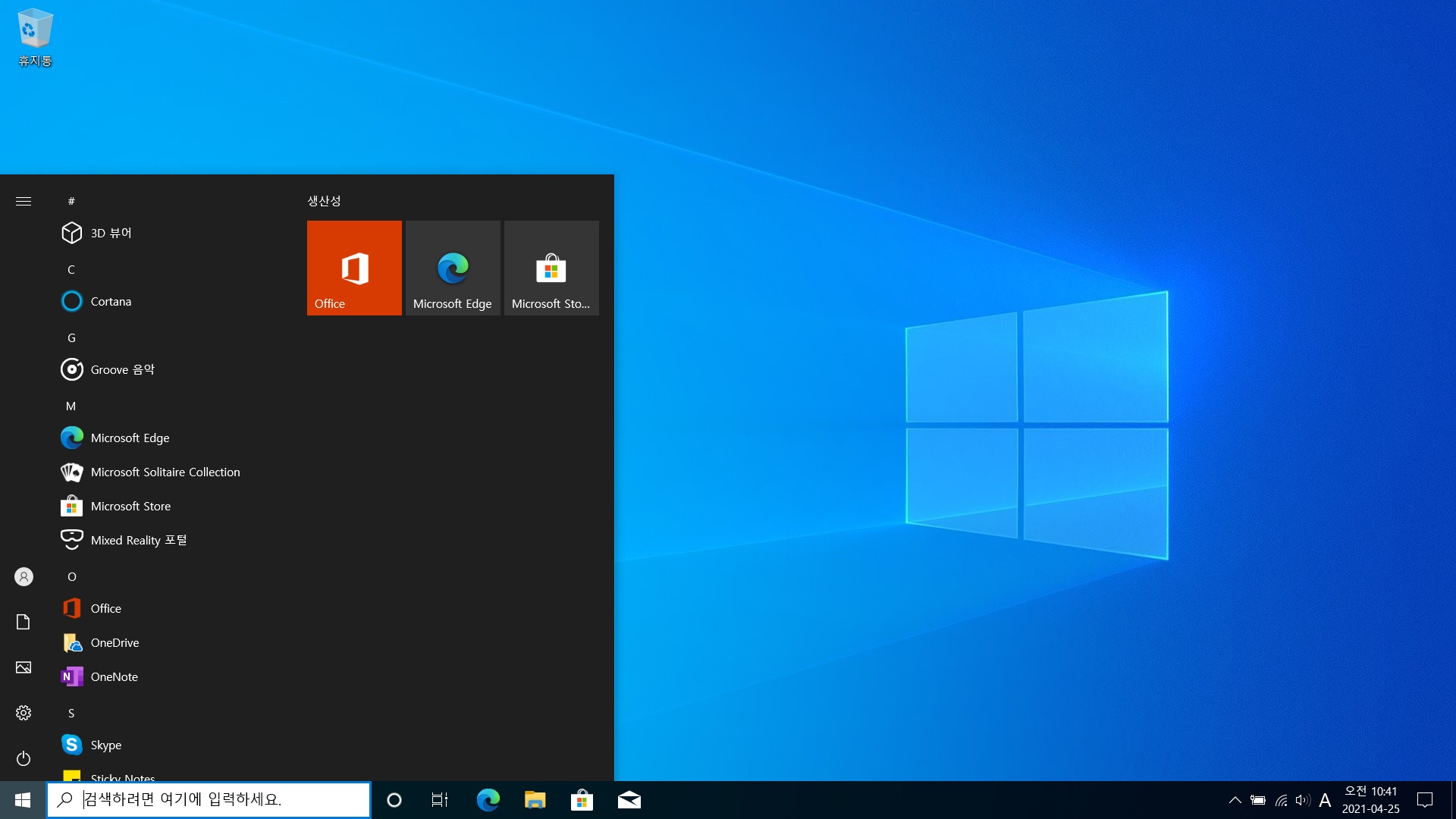
필요없는 것은 지우고 필요한 것은 설치해야 겠네요.
여러가지 메뉴를 눌러본다음 이상이 없으니 설치와 삭제등 세팅은 다음에 하기로 하고 다음과정으로 넘어갑니다.
이전에 사용하던 VHD 파일(40G Fixed type)을 복사해 넣고 Bootice로 설정을 합니다.
VHD로 부팅이 정상작동하는지 확인해보니 문제가 없이 잘 작동되네요.
사진은 제가 깜빡 했나 봅니다. (사진은 다음기회에...)
다음은 첨** 고수님과 **뎅장~ 고수님께서 공유해주신 PE 추가를 위해 PE 파일을 복사하고 설정을 합니다.
Bootice로 설정을 하니 뭘 잘못했는지 에러가 나옵니다.
고민하다가 EasyBCD를 오랜만에 꺼내어 PE파일 추가를 해주고 부팅하니 문제없이 잘 되네요.
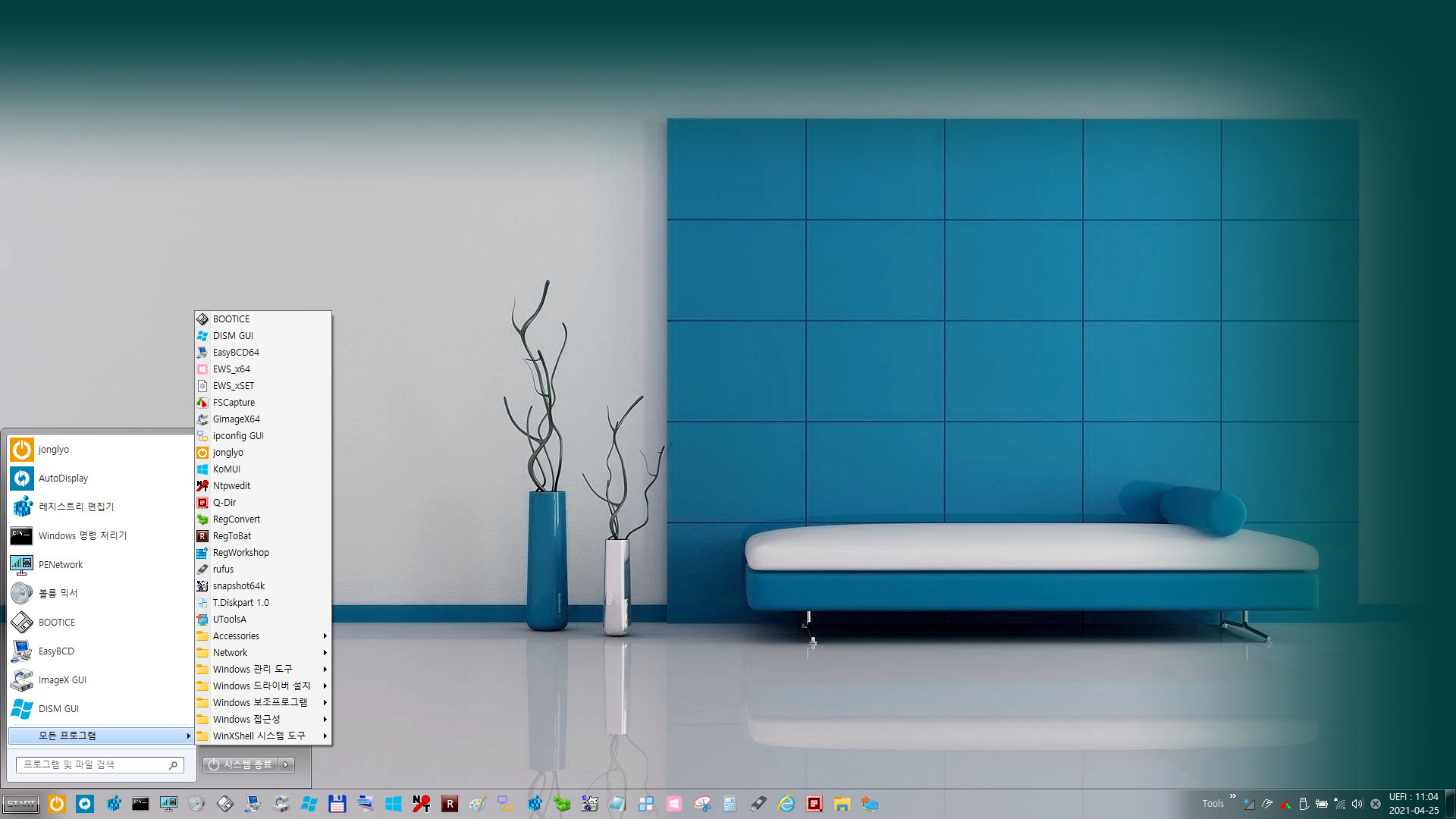
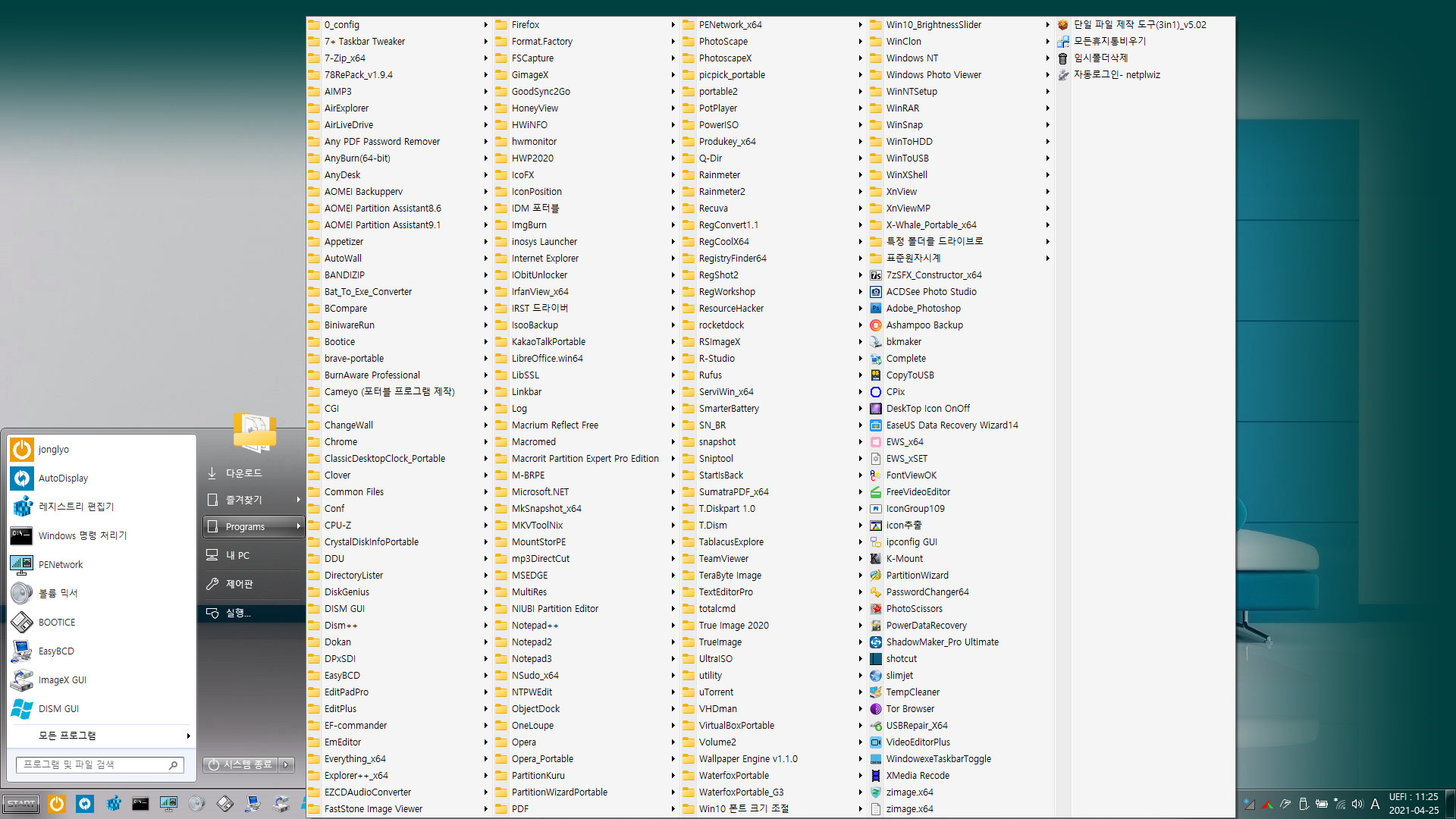
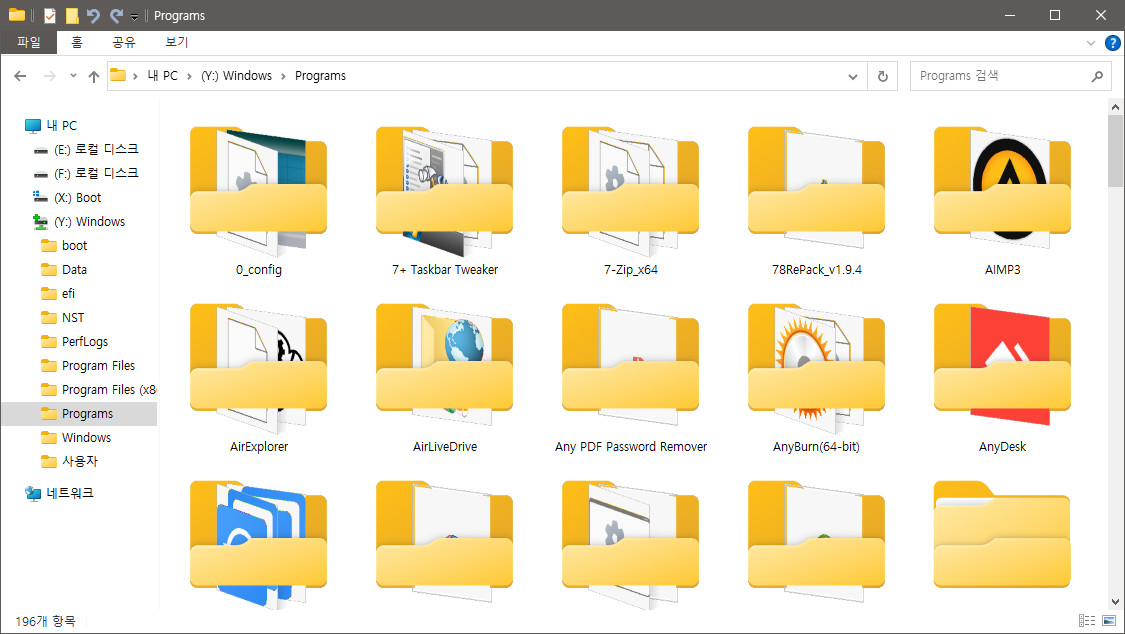
폴더안에 파일이 있는 경우 큰 아이콘을 사용하니 조금 이상합니다.
MS에서 아이콘 만들때 실수를 했는가 봅니다.
다음에는 고쳐지기를 기대하며...
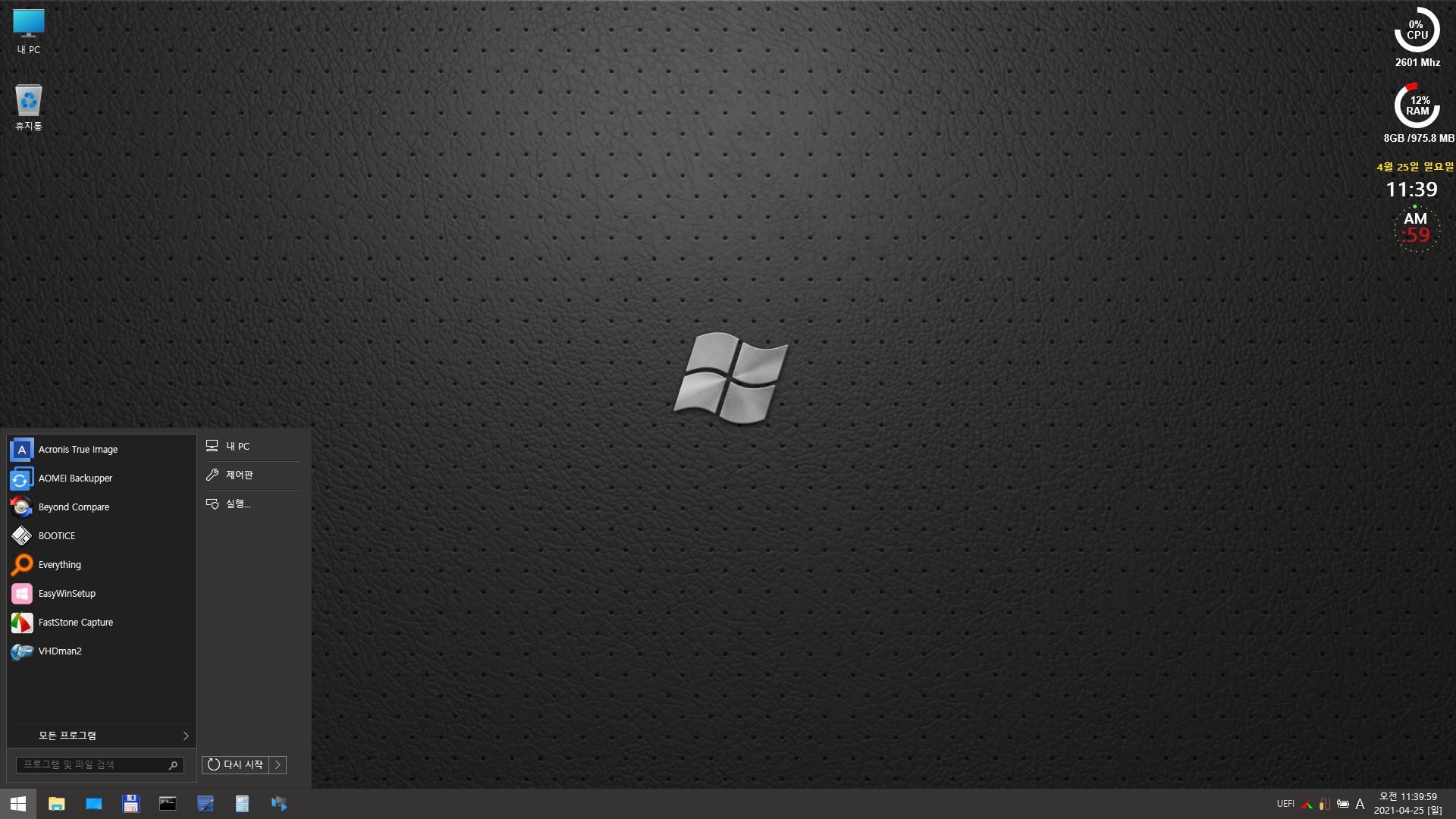
부팅에 문제 없이 잘 작동하는 것을 확인하였습니다.
아... 그리고 혹시나 해서 USB SSD 루트에 Boot, EFI 폴더를 복사하고 설정을 추가로 하고 부팅해보니
제 노트북에서는 Windows Boot Manager외에 UEFI 부팅항목이 추가 되네요.
VHD나 PE는 앞에 사진과 동일하게 부팅이 됩니다. (추가 사진은 의미없이 중복되는것 같아 올리지 않습니다.)
총 걸린 시간은 얼마 되지 않았지만 왔다갔다 하고 다른일을 같이 했더니 전체 시간은 제법 걸렸습니다.
윈도우 포럼의 여러 고수님들께 많은 시간을 들여 만드시고 배포해주시는 노고에 감사의 인사를 드립니다.
여러 고수님들께서 사용하는 사용기에 비해 많이 부족한것 같습니다.
읽어주셔서 감사합니다. 이상 글재주가 별로 없는 jink 였습니다.
댓글 [10]
-
cungice 2021.04.26 00:15
-
jink 2021.04.26 00:21
격려에 감사드립니다. 즐거운 밤 되세요.
-
ehdwk 2021.04.26 03:06
수고하셨습니다. -
jink 2021.04.26 07:09
보잘것 없는 글 관심에 감사드립니다. 즐거운 하루 되세요.
-
마라톤2 2021.04.26 07:42
수고 많이 하셨습니다. ^_^
-
jink 2021.04.26 08:46
관심에 감사드립니다. 즐거운 하루 되세요.
-
프리네 2021.04.26 13:21
정보 감사합니다. 수고하셨습니다....^^
-
jink 2021.04.26 21:24
감사합니다. 즐거운 밤 되세요.
-
선우 2021.04.26 14:32
너무너무 수고 많으셨습니다 많은 도움이 될거 같아요 감사합니다.^^*
-
jink 2021.04.26 21:25
이미 다 공개되어 있는 정보와 고수님들께서 공유해주신것의 사용기에 불과한데 선우님께 도움 되실게 있을지 모르겠습니다.
| 번호 | 제목 | 글쓴이 | 조회 | 추천 | 등록일 |
|---|---|---|---|---|---|
| [공지] | 사용기/설치기 이용안내 | gooddew | - | - | - |
| 7571 | 윈 도 우| 메*보드님 Ventoy & 첨*다님 PE 설치 체험기. [59] | 선우 | 1476 | 27 | 04-28 |
| 7570 | 기 타| [종료]단일MTUI_PE(21H1-19043.962).iso [620] | 첨임다 | 2235 | 201 | 04-28 |
| 7569 | 기 타| [종료]MTUI-자동부팅(21H1-19043.962).zip [394] | 첨임다 | 1233 | 155 | 04-28 |
| 7568 | 기 타| [종료]MTUI-OUT_PE(21H1-19043.962).iso [352] | 첨임다 | 1128 | 137 | 04-28 |
| 7567 | 기 타| [종료]JU-ChumPE(21H1-19043.962)_iso [367] | 첨임다 | 1084 | 136 | 04-28 |
| 7566 | 기 타| [종료]KJ-ChumPE(21H1-19043.962)_iso [396] | 첨임다 | 1243 | 148 | 04-28 |
| 7565 | 기 타| [종료]깔끔이-PE(21H1-19043.962)_iso [447] | 첨임다 | 1615 | 165 | 04-28 |
| 7564 | 기 타| [종료]WTG-VHD_(21H1-19043.962).zip [331] | 첨임다 | 971 | 132 | 04-28 |
| 7563 | 기 타| [종료]실컴용_install(21H1-19043.962) [429] | 첨임다 | 1245 | 167 | 04-28 |
| 7562 | 윈 도 우| 10세대 CPU, 윈도우7 설치 [7] | 심심이3 | 2084 | 4 | 04-27 |
| 7561 | 윈 도 우| (첨부)Super Lite 맛보기 [117] | 집앞의_큰 | 2478 | 91 | 04-27 |
| 7560 | 윈 도 우| 20H2 9xx 이후 엣지를 제거 할 경우 [20] |
|
1262 | 10 | 04-27 |
| 7559 | 기 타| 인터x되는 PE 실컴에서 부팅시 VGA 드라이버 자동 설치 [5] | 멋진거지 | 743 | 6 | 04-26 |
| 7558 | 기 타| (종료) 인터x되는 PE [48] | RainbowCha | 1759 | 65 | 04-26 |
| 7557 | 기 타| 806MB 실컴 부팅시 VGA 드라이버 자동 설치 [5] | 멋진거지 | 621 | 6 | 04-26 |
| 7556 | 윈 도 우| 메인 및 보조 디스크에 멀티부팅 용도 테스트 시스템 만들기 [20] | 디폴트 | 1640 | 23 | 04-26 |
| » | 윈 도 우| 이것 저것 간단한 사용기 [10] | jink | 836 | 5 | 04-25 |
| 7554 | 기 타| 806MB 실컴에서... [7] | 멋진거지 | 925 | 5 | 04-25 |
| 7553 | 윈 도 우| Windows 10 ROG EDITION 2020 v7 설치 테스트 [6] | suk | 1549 | 17 | 04-25 |
| 7552 | 기 타| Win10_x64_ultimateuser_PE 실컴.. [16] | 멋진거지 | 1368 | 15 | 04-24 |


사용기 잘 보았습니다. 수고 많으셨습니다.